PlayStation Now(以下、PS Now)がPC対応。
昔の私ならリリース当日から遊び倒していただろうけれども、今は最近のゲームに対する興味が薄れた上にプレイ時間も少ないので見るだけにしていたけれど、7日間無料らしいので試してみた。
ダウンロードから実際にプレイするまでの流れを紹介。
PlayStation NowがWindows対応したので試した
PS Now公式はこちら。
PlayStation Now | プレイステーション
http://www.jp.playstation.com/psnow/

詳しくはこちらボタンを押すと、リンク先の説明の下にクライアントのダウンロードがボタンがございます。
ダウンロードからインストール
PS Now公式のPC Appページからアプリをダウンロードすると、クライアントをインストールする実行ファイルが落ちて来るので起動。現在のファイルサイズは85MBくらい。
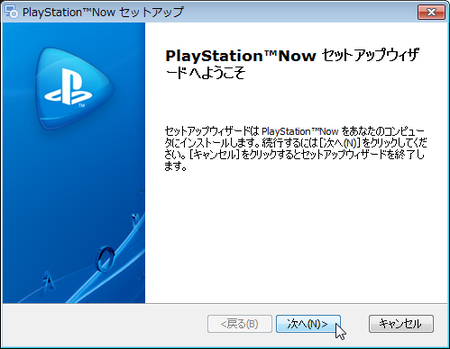
特に迷うところ無し。
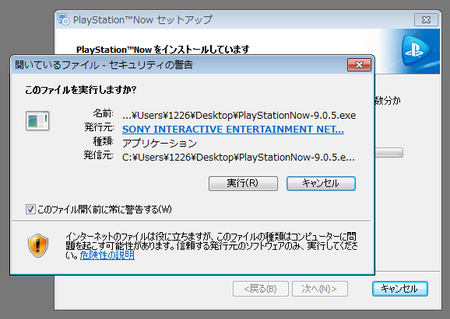
もちろん実行。
プレステ用ワイヤレスコントローラのドライバを入れるか否か。
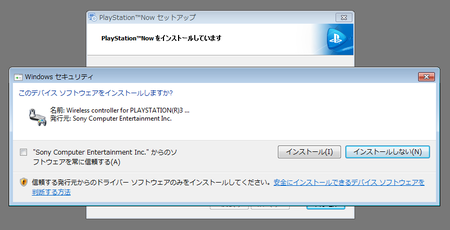
Xboxとプレステ2の有線コントローラしか持っていないものの、もし使えなければワイヤレスを買う可能性が無いとは限らないとして入れてみた。しかし、後で出る通りXboxで行けたので必要無かった。
生年月日の入力は適当な自己申告、1900年1月1日に設定。
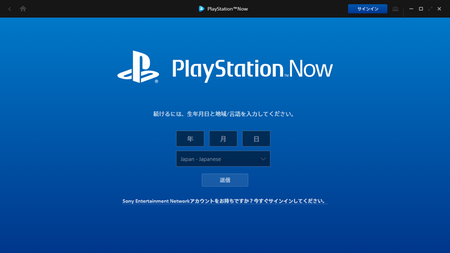
おそらくCERO(年齢制限)用なのでしょう。これを18歳以上にすると、ゴッド・オブ・ウォーならば海外版の本家バージョン、残酷やポルノ描写そのまんまにしてくれると面白そうだけれども、これだけのために移植とかしないでしょうな。
クライアントの起動とマイリスト登録
ショートカットよりクライアントを起動。ちなみに現在のクライアントの総容量は200MB少々。
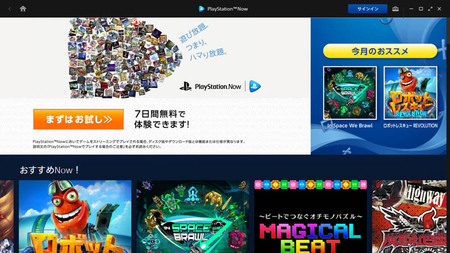
サインインするために新規アカウントの作成へ。
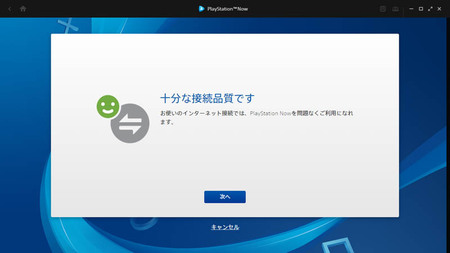
途中で回線のテストなどアリ。
最後辺りでクレジットカードの登録。
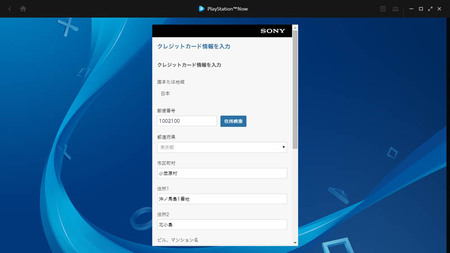
なので、クレジットカード持っていない子ども向けでは無い、または親にねだるしか無さそうという、大人向けゲームシステム的な矛盾を感じる。
慣れてしまったアスペクト比16:9は快適
私が所有している最新のゲーム機はプレステ2。軽く15年以上前に発売された機器であり、当時のテレビはもちろん4:3なので、まれに思い出してプレステ2で遊ぶ際は4:3画面が狭く感じてしまう。
その点、PS Nowは古いゲームでなければ標準で16:9なので凄く見易い。解像度は変更可能で、フルHDならば窓サイズの場合1280x770(720+50?)まで拡大可能、かつ自然な映像。
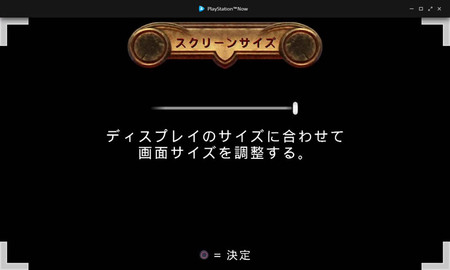
横800へ縮小しているけれどこんな感じ。
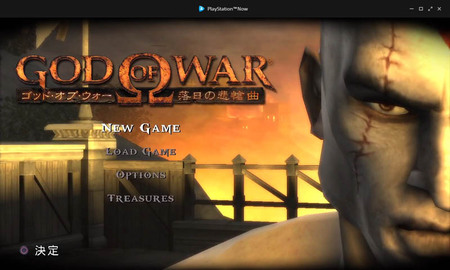
更に拡大も可能で、フルHDのフルスクリーンにすると普通に拡大してくれる。少しボケたりドットのジャギー(荒い部分)が気になるので、私は横1280表示。
セーブデータはサーバーへの保存
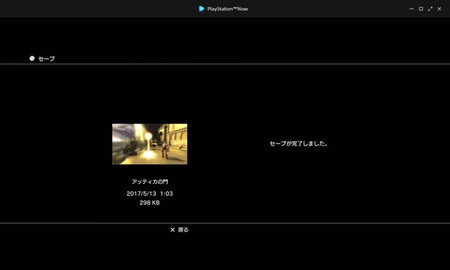
なぜかはローカルへ保存するとセーブデータをいじる人が居る可能性。利点としては、セーブデータはオンラインの先にあるので、同じアカウントならばどのPCでもどこからアクセスしても続きをプレイ可能。
Xbox用のコントローラも普通に使える
プレステなのでプレステ3か4のコントローラ使えと説明が出るものの、Xbox用のコントローラも普通に使えております。
source:SteamのPCゲーム用Xbox 360コントローラ評価・レビュー - BTOパソコン.jp
特に設定変更など必要無く、デュアルショックにも対応、中央奥のデカいXboxロゴボタンがEscキーの代用となるメニューキーとして自動で割り当て済。
違うところはボタンの表示で、例としてゴッド・オブ・ウォーのような瞬発的に◯や△とか□を押すシーンのあるゲームではボタンの配置を覚えておく必要あり。
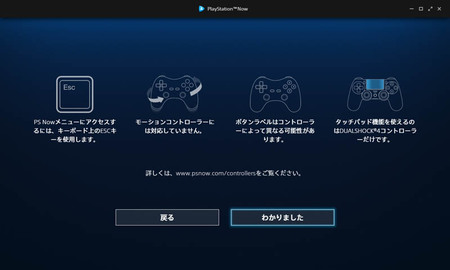
プレステでも一々手元見るわけにも行かず覚える必要はあるけれど、プレステを過去1台も持たないゲーマーならば、ボタンの配置画像をデスクトップ上に表示させておくと良いかも知れない。
改善が必要と思う気になるところ
最も気になった事は、ゲームを選択した後に割と長めなロード(サーバとの接続?)待ちが40秒前後あるところ。しかし、これはストリーミングという性質上どうしようも無いとして、マイリストの表示方法をどうにかして欲しい。
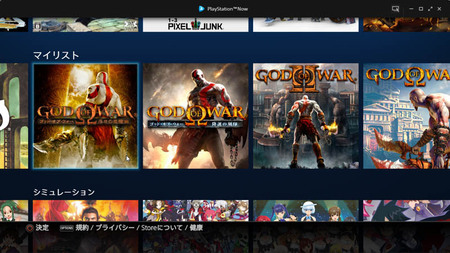
デカい画像が横並びで、左右へスクロール。
PC版が後から出たのでPS4やVitaやテレビならばこれで良いのかも知れないけれど、リストというからには一覧で見たい。文字だけでも結構なのでマイリストに入れたタイトル全部を見渡したい。
しかし、やや難点と思うところはこれくらいで他は文句無し。
どの程度の性能のPCが必要なのか?
公式より推奨スペックの表記を引用。
- Windows 7 SP1、8.1 または10
- 300MB以上の空き容量
- 2GB以上のRAM
- プロセッサー:3.5 GHz Intel Core i3 または3.8 GHz AMD A10以上
- サウンドカード、USBポート
メモリ2GBは良いとしても、CPUのクロックが結構高め。
色々試そうと思ったけれど、クソ性能な棒PCのピコレッタでも動いてしまったので、他のノートPCなどで検証する手間が省けた。
- OS:Windows 10 Home 32bit
- CPU:Intel Atom Z3735F(1.33-1.83GHz、4コア、2MB、SDP2.2W)
- グラフィック:Intel HD Graphics ※CPUに内蔵
- メモリ:2GB(DDR3L、1333MHz)
- SSD:eMMC 32GB ※Samsung MBG4GC
- 無線:IEEE802.11b/g/n
CPU性能が圧倒的に足りていないと思うのだけれども、ゴッド・オブ・ウォーとデッドオアアライブ5は普通にプレイ可能。もしかするとゲームによりキツい可能性はあるかも知れない。
PS Nowに月額2,500円の価値はあるか?
人による、という当たり前な結論になるので私を一例とすると、今なら若い頃より稼ぎも増えたので月2,500円程度は余裕で支払えるものの、昔以上にコスパで考えてしまうので割高と感じてしまう。
- 本当に楽しめるタイトルが一握り
- ゲームできる空きが土日の数時間
- 買切りのゲームと並行してしまう
個人的にPS Nowで本当に面白いと思うタイトルはゴッド・オブ・ウォーとバイオハザード、ICO、ワンダと巨像くらい。
いずれもプレステ1や2時代のゲームシステムを継いだ続編や派生であり、人気があるらしきデッドオアアライブ5なぞ超のつくクソゲーと感じてしまう。※ICOとワンダ~は移植されただけのHDリマスター版
2と3は時間的な問題で、土日各3時間くらいは遊べるとしたなら月8.7回の土日があるとして祝日足して9日くらいとすると27時間。時間あたり100円切れてはいるけれど、今はSteamで購入したゲーム2タイトルをやっているので3時間も空かない。
土日祝日のみプランが割高ながら1,500円前後とか、廃止になるらしい1タイトルのレンタル数百円のような仕組ならば検討もするけれど、一律1ヶ月2,500円、3ヶ月にしても月あたり1,967円は高い。
1,500円くらいという基準はMMOのFFシリーズやモンハンを参考にしており、この程度ならば土日少し遊ぶにしても負担や社会人的コスパとしてギリでセーフ。2千円超えはハードル高い。
自宅警備員とか主婦ゲーマーのように時間余りまくるならばアリだと思う。今後タイトル数が新作に限らず名作含めもっと増えるか、サービスを限定した低価格設定に期待し、無料期間終了前に止める予定。







>途中で回線のテストなどアリ。
インストールが終わってからテストとは御無体な。さあこれから存分に遊ぶぞ、という段階で「接続が不安定だから無理です。契約を見直せ」とか言われるのですか。
>4:3画面が狭く感じてしまう。
TVゲームに限らず、PCゲームも古いものは「640×480」「800×600」「1280×1024」とか、だいたい比率「4:3」や「5:4」あたり。横長のモニタで映すと、左右がやたら余りますね。
>セーブデータはサーバーへの保存
ということは、自宅でプレイしているゲームの続きを、出張先のホテルでもプレイ可、という訳ですか。Androidでプレイしているゲームにいくつか同じ仕様もありますが、あれ便利ですね。
>どの程度の性能のPCが必要なのか?
ちなみにネットワーク速度は「安定して下り5Mbps」が最低ライン。快適なプレイには「12Mbps以上」が必要とのこと。
PS Now を利用するのに最適なネットワーク環境は? | PlayStation.com
https://support.jp.playstation.com/app/answers/detail/a_id/13797
>ワンダと巨像
かなり好みのゲームでした。感動を演出する無駄な展開がなく、淡々と物語が進んでいく様は、このゲームを買う層をよく分かっているようで、小気味よかったです。たぶんヒロインはモノではなくアグロ。
ワンダと巨像 プロモーションビデオ - YouTube
https://www.youtube.com/watch?v=Bj-v2ZvYP7c
>ワンダと巨像
このゲームの良さが解る人は2人目。マニアックすぎるのだろうか。
おっしゃる通り、ワンダは押さない押し付けない、FFやドラクエのようなドヤ的イベントが全くない洋ゲー的な引きのゲーム、だからこそ引き込まれるという感覚が凄いと思うのだけれども。
嫌ならやめろ、難しいと思うならやるな、お前の負けで良いならほっとけ感が凄まじい、デレの無いツンがゲーマー的に燃えると思うのだけれども。
ワンダ好きならプリンス・オブ・ペルシャのシリーズもおすすめ。淡々とプレイヤーを突き放し続けた後に見せてくれるエンディングは正にゲームクリア。というほど感動はしないけれど、ゴッド・オブ・ウォーがアクション寄りなら、プリンス~はパズル寄り。クソ難しいからこそ燃える人には最適。
とりあえずPS Nowの雷電を今しがた2分プレイして消した。
現代的クソゲー。雷電はTATSUJINや究極タイガーなどTAITO(東亜プラン)系の良いところ取りをした西武開発の最高傑作だったはずなのに首領蜂がどんどん腐って行くようなクソゲーと確信。
このゲームがもしファミコン式カセットだったなら、本体の電源切らず引き抜いて壁に投げつけるレベル。美麗グラフィックなんてクソ食らえ。ICOもワンダも古臭いしポリゴンはペラペラながら、ゲーム性は12年を経た今でもスーパー素晴らしい。
ただしスペランカー、てめぇはだめだ。